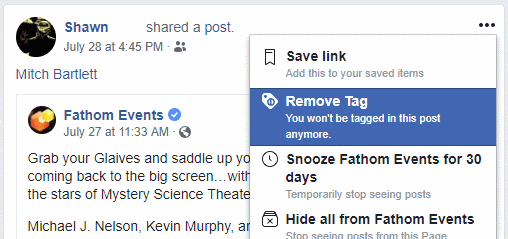Din vän skrev en bild på dig på Facebook som du inte vill att någon ska se. Ännu värre, de taggade dig. Så nu är fotot ut där för dina vänner att se. Lyckligtvis kan du ta bort taggen från fotot.
Alternativ 1 - Ta bort tagg från inlägg eller foto
Full Desktop Version Site
- Besök din personliga Facebook-sida, välj sedan "Aktivitets logg“.
- Hitta posten eller fotot i loggen du vill ta bort taggen från och välj sedan "posta"Eller"Foto"Länk.
- Välj tre prickar, sedan Välj "Ta bort taggen“.
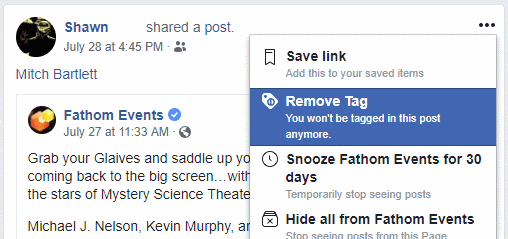
Alternativ 2 - Ta bort tagg från foto
Full Desktop Version Site
- Från bilden som sidan är på använder "alternativ"Länk för att välja"Ta bort taggen“.

- Välj "ok“.
Mobil webbplats
- På fotosidan, välj "Fler alternativ"Länk, välj sedan"Ta bort taggen“.

- Välj "Ta bort taggen" knapp.
Android & IOS App
- Besök din personliga Facebook-sida, välj sedan "Aktivitets logg“.
- Hitta det inlägg som du vill ta bort taggen från, välj sedan pilen bredvid den.
- Tryck på "Rapportera / ta bort tagg“.
- Välj orsaken. Jag brukar bara gå med "Jag är på det här fotot och jag tycker inte om det".
FAQ
Vad händer om någon annan taggar mig på bilden igen?
De kommer inte att kunna. När du tagit bort taggen kommer någon efter det att få ett fel när de försöker märka dig igen. Men de kunde ta bort fotot, ladda upp det igen och tag det igen.